[DynamicsCRM2011]Windows Server 2008 R2上に単一サーバー展開を構築するその1 (Active Directory ドメイン サービス, DNSサーバーの役割とSQLサーバーの追加)から引き続き、単一サーバー展開の環境を構築します。前回の記事にも記載しましたが、64bit版のWindows Server 2008 R2 上に構築したオールインワン環境はサポートされた構成ではないので注意してください。必要なサーバーのインストールが終わったので、アプリケーションサーバーにDynamics CRM 2011 をインストールする前に必要なソフトウェアコンポーネントをインストールします。
本記事では、次のサービスをインストールします
- インデックスサービス
- IIS Admin サービス
- World Wide Web Publishing サービス
サービスのインストール中に ASP.NET も登録します。
1. インデックスサービスのインストール
サーバーマネージャーを起動し、役割の追加を選択します。役割の追加ウィザードが起動します。
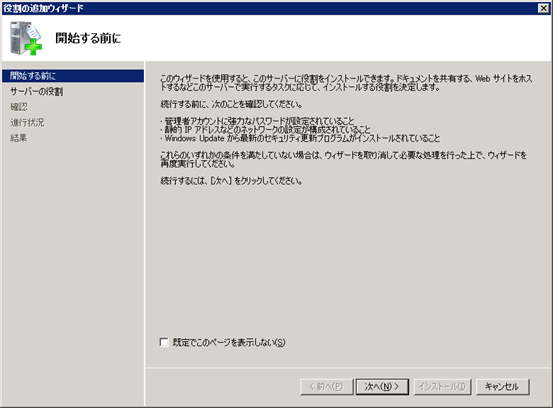
サーバーの役割の選択でファイルサービスをチェックします。次へをクリックします。
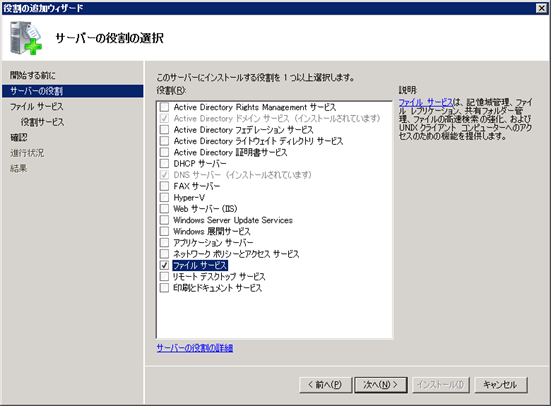
ファイルサービスの画面が表示されます。次へをクリックします。
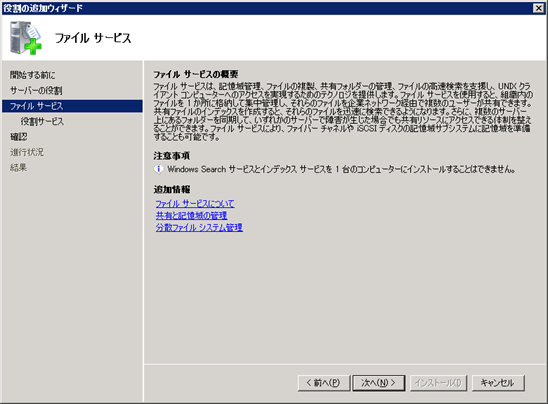
役割サービスの選択で、既定でチェックされる項目に加えて、インでクスサービスにチェックをします。次へをクリックします。
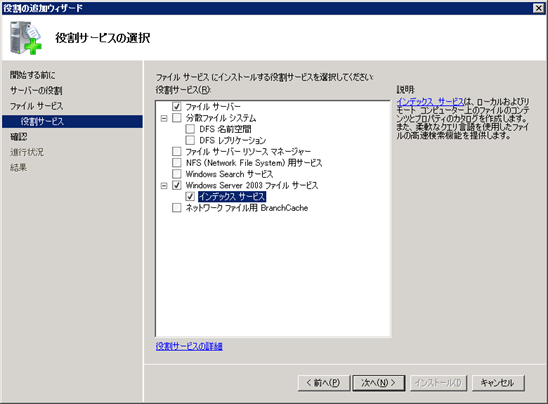
インストールオプションの確認画面が表示されます。インストールをクリックします。
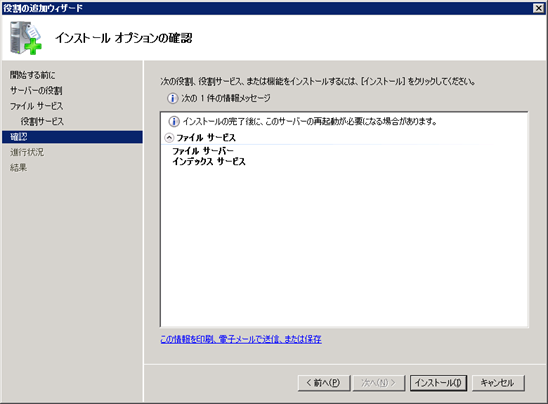
インストールの結果画面が表示されます。閉じるをクリックします。
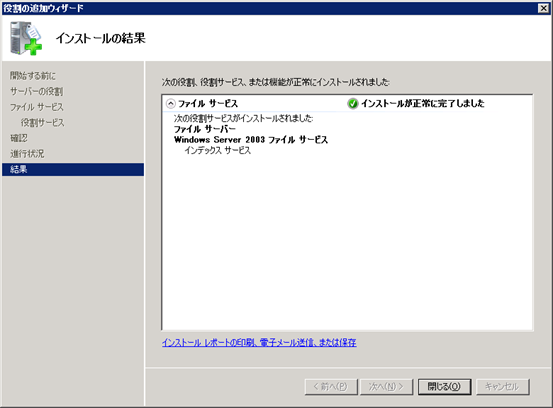
以上でインデックスサービスのインストールは完了です。
2. IIS Adminサービスと World Wide Web Publishing サービスのインストール
次に、IISのインストールを行います。サーバーマネージャーの役割から役割の追加を選択します。サーバーの役割の選択画面で、Webサーバー(IIS)とアプリケーションサーバーにチェックを入れ次へボタンをクリックします。
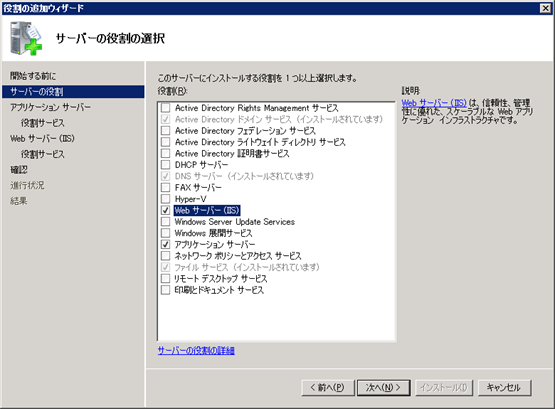
アプリケーションサーバーの画面が表示されます。次へをクリックします。
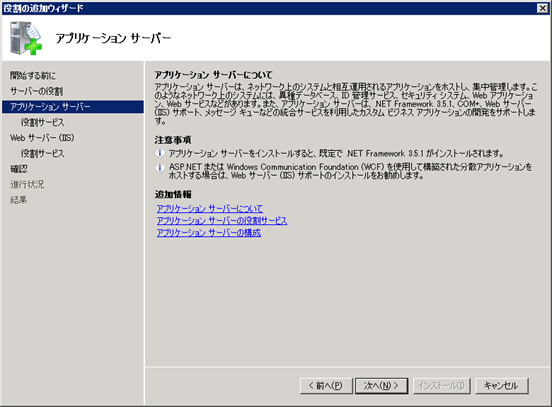
役割サービスの選択画面で、既定値のまま次へをクリックします。
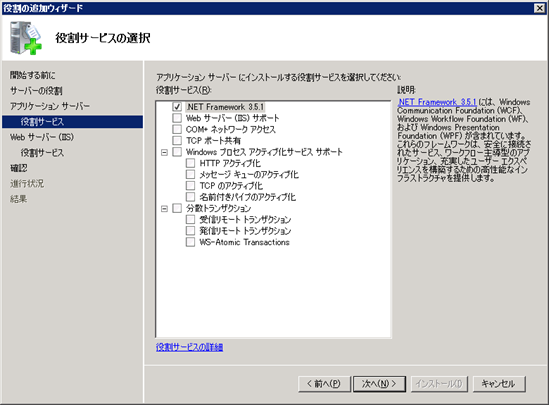
続いて Webサーバー(IIS)の画面が表示されます。次へをクリックします。
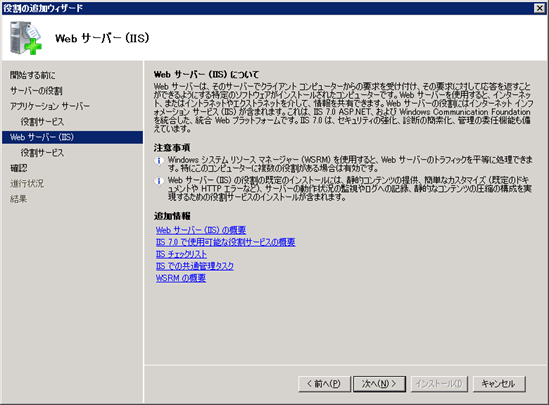
役割サービスの選択画面が表示されます。既定でチェックされているものに加えて次の項目をチェックします。
- アプリケーション開発の ASP.NET
- IIS 6 管理互換の IIS 6 メタベース互換
チェック時に、追加の機能がインストールが必要というダイアログが表示されたらはいを選択します。次へボタンをクリックします。IIS 6管理互換のIISメタベース互換は Dynamics CRM 2011 をインストール時にインストールされていない場合、Dynamics CRM 2011 のセットアップ中に自動で追加されます。ここでは計画ガイドにCRM2011をインストールする前に必要なソフトウェア要件として IIS 管理サービスの記載があるのでここでインストールするようにしています。
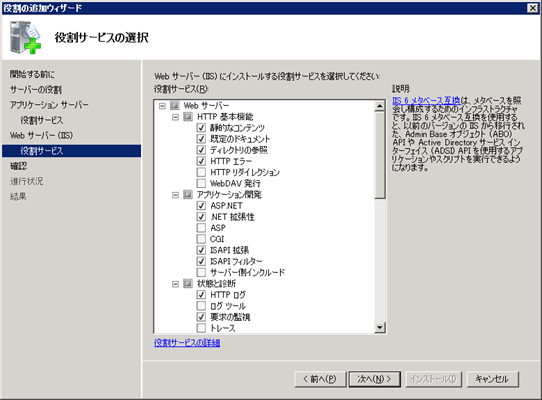
インストールオプションの確認画面が表示されます。インストールボタンをクリックしてインストールを行います。
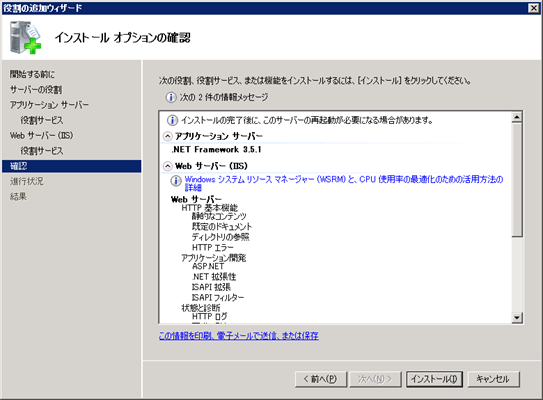
3. まとめ
今回は以上です。ここまでで Dynamics CRM 2011 をインストールする準備が整いました。次回は実際にDynamics CRM 2011のインストールを行います。

さんのコメント: さんのコメント: